
Параметры портативных компьютеров: диагональ экрана, тип матрицы, процессор, видеокарта, объем памяти, жесткий диск, емкость аккумулятора, разъемы, маркировка, как выбрать ноутбук для учебы, работы и игр. |
Ноутбук, ультрабук и нетбук отличаются в основном размером и мощностью, поэтому критерии их выбора во многом совпадают и мы рассмотрим все эти устройства в одной статье.
Содержание
Содержание
- 1. Рекомендуемые модели
- 2. Назначение портативных компьютеров
- 3. Ноутбук
- 4. Ультрабук
- 5. Нетбук
- 6. Что выбрать
- 7. Игровой ноутбук
- 8. Конструкция ноутбуков
- 9. Производители ноутбуков
- 10. Размер ноутбука
- 11. Вес ноутбука
- 12. Параметры экрана
- 13. Процессор
- 14. Видеокарта
- 15. Тип и объем оперативной памяти
- 16. Тип и объем жесткого диска
- 17. Оптический привод
- 18. Клавиатура
- 19. Тачпад
- 20. Встроенная аудиосистема
- 21. Веб-камера и микрофон
- 22. Аккумулятор и время автономной работы
- 23. Сетевые технологии
- 24. ТВ-тюнер
- 25. Разъемы ноутбука
- 26. Материал корпуса
- 27. Цвет корпуса
- 28. Модели ноутбуков и маркировка
- 29. Комплектация
- 30. Операционная система
- 31. Настройка фильтров в интернет-магазине
- 32. Ссылки
1. Рекомендуемые модели
Для тех у кого нет времени, чтобы прочитать всю статью, я сразу же даю рекомендуемые модели ноутбуков, ультрабуков и нетбуков с кратким пояснением.
Лучшими производителями ноутбуков являются HP и DELL, но и стоят они в среднем дороже всех остальных. Хорошим соотношением цена/качество отличаются ноутбуки Acer, Asus и Lenovo. Неплохие игровые ноутбуки за приемлемую цену производит компания MSI.
Для простых офисных задач (документы, интернет) в принципе достаточно ноутбука с любым процессором и 2 Гб памяти. Вы можете выбрать любую понравившуюся модель с экраном 15.6″. Но я все же рекомендую ограничить свой выбор моделями с процессором Intel Pentium и 4 Гб памяти. Такой ноутбук будет работать значительно шустрее.
Если вам нужен недорогой мультимедийный ноутбук (фильмы, простые игры) обратите внимание на модели с процессором Intel Core i3 с объемом памяти от 4 Гб.
Для более комфортной работы и просмотра видео в домашних условиях вам подойдет ноутбук с диагональю экрана 17.3″
Для игр вариант минимум это ноутбук с 4-поточным процессором Core i3, от 6 Гб памяти и дискретной видеокартой nVidia GeForce GTX 940M, 940MX (чем выше номер модели, тем лучше). Диагональ экрана минимум 15.6″, желательно 17.3″.
Оптимальный игровой ноутбук должен иметь 4-ядерный процессор Core i5,i7, от 8 Гб памяти и дискретную видеокарту nVidia GeForce GTX 1050, 1050 Ti, 1060 (чем выше номер модели, тем лучше). Рекомендуемая диагональ экрана 17.3″.
Если вам нужен компактный нетбук, с длительной работой от батареи (8-10 часов), который можно постоянно носить с собой, то в принципе подойдет любая понравившаяся модель с диагональю экрана 10.1″. Но я все же рекомендую нетбуки с процессором Intel (Pentium, Celeron, Atom), от 2 Гб памяти и диагональю экрана от 11.6″. Желательно 13.3-14″, они не на много больше, но значительно мощнее и удобнее.
Идеальным соотношением мощность/автономность/компактность обладают так называемые ультрабуки. Это легкие, тонкие, элегантные устройства с диагональю экрана 12.5-14″, мощным процессором и длительной работой от батареи (6-8 часов). Это идеальный вариант для обеспеченного студента или делового человека, так как удовольствие не из дешевых, но оно того стоит.
Если вы хотите понять почему я рекомендую именно эти модели, разобраться во всех параметрах ноутбуков, то читайте статью дальше.
2. Назначение портативных компьютеров
Любое из этих устройств имеет смысл приобретать, если вам необходим именно портативный компьютер, который можно носить с собой, так как это решение является менее удобным, менее мощным и более дорогим, чем аналогичный по мощности стационарный компьютер.
Портативные компьютеры используются в основном для работы с документами и интернета. Из-за небольшого экрана и маленьких углов обзора смотреть фильмы на ноутбуке комфортно одному, максимум вдвоем с небольшого расстояния. Но это поможет скоротать время на курорте или в командировке.
Комфортно поиграть в современные игры из-за слабой видеокарты и неудобной клавиатуры вряд ли удастся. Хотя нетребовательные пользователи вполне могут использовать ноутбук для этих целей. Исключение составляют очень дорогие игровые ноутбуки с большим экраном, мощной видеокартой и более удобной клавиатурой.
Сначала я опишу основное назначение и отличия ноутбука, ультрабука и нетбука, а затем рассмотрим другие, общие для них параметры.
3. Ноутбук
Ноутбук имеет наиболее мощный процессор и видеокарту, наибольший экран (15.6, 17.3″) и более удобную клавиатуру, что делает его наиболее полноценной заменой стационарному компьютеру. Но из-за больших габаритов и веса хуже подходит для частого ношения в ручной сумке. Ноутбук работает от аккумулятора всего 2-3 часа, что определяет его работу преимущественно от электросети.
Ноутбук подойдет вам, если вы планируете постоянно возить его в автомобиле на работу и обратно, брать на дачу и в отпуск или если у вас слишком ограничено пространство.
4. Ультрабук
Ультрабук имеет такой же мощный процессор, как и ноутбук, но обычно более слабую видеокарту. Он является более тонким, легким, и имеет меньший экран (11.6, 12.5, 13.3″). Ультрабук обычно дольше работает от аккумулятора (5-6 часов), что позволяет часто использовать его в пути и не носить с собой зарядное устройство.
Ультрабук прекрасно подходит для активного бизнеса и учебы, его легко носить в руках, но он стоит в несколько раз дороже ноутбука. Но вместо него можно подобрать тонкий и легкий ноутбук с размером экрана 13.3, 14″, который будет стоить дешевле.
5. Нетбук
Нетбук имеет очень маленький размер, но очень слабый процессор и видеокарту. Размер экрана нетбука составляет 10.1, 11.6″. Нетбук может работать от аккумулятора 6-8 часов и стоит недорого.
Я не рекомендую нетбук в качестве основного и единственного компьютера, так как его мощности и размера недостаточно для комфортной работы. Нетбук можно использовать в пути как записную книжку, для доступа в интернет и для учебы.
6. Что выбрать
Для простых офисных задач, таких как набор текста и интернет, достаточно самого недорогого ноутбука с диагональю экрана 15.6″.
Если ноутбук планируется использовать в качестве основного домашнего компьютера, то присмотритесь к моделям с размером экрана 17.3″. На нем будет удобно работать и смотреть фильмы.
Если вам нужен мощный и компактный портативный компьютер для бизнеса или учебы, то выбирайте ультрабук с размером экрана 13.3″ или тонкий и легкий ноутбук с экраном 13.3 или 14″.
7. Игровой ноутбук
Если вы заядлый геймер, но постоянно в разъездах, то вам подойдет только дорогой игровой ноутбук (от 1500$) с мощной видеокартой и большим экраном (17.3, 18.4″), так как обычные ноутбуки не способны обеспечить достаточную производительность и комфорт в играх. Но такой ноутбук будет большой и тяжелый.
Для профессиональной деятельность, такой как дизайн, видеомонтаж, 3D-моделирование вам подойдет ноутбук с экраном 15.6, 17.3″ с мощным процессором, профессиональной видеокартой и качественной матрицей. Но стоить такое удовольствие будет от 2000$.
8. Конструкция ноутбуков
Обычный ноутбук имеет неразборную конструкцию, в которой дисплей может наклоняться только в одной плоскости и имеет ограниченный угол наклона. Этого обычно достаточно для комфортной работы.
Некоторые компактные модели имеют сенсорный экран, который можно наклонить на 180°, что превращает ноутбук в планшет, что удобно для чтения и интернета сидя на диване или в автомобиле.
Есть так же модели с сенсорным экраном, который можно поворачивать в двух плоскостях, что позволяет в режиме планшета скрыть клавиатуру вовнутрь, а так же использовать ноутбук для проведения презентаций.
Встречаются и другие варианты поворотного экрана, призванные решать подобные задачи.
Модели со съемной клавиатурой так же позволяют превратить ноутбук в планшет и обратно, но отличаются еще более компактными размерами и подойдут вам если клавиатура нужна вам редко и вы не хотите ее постоянно с собой таскать.
Ноутбуки с поворотным экраном и съемной клавиатурой стоят значительно дороже и приобретать их есть смысл, если вы планируете использовать такую функциональность.
9. Производители ноутбуков
Давно прошли те времена, когда разница в качестве и цене между такими именитыми брендами как HP, DELL и новыми, такими как Acer, Lenovo была как небо и земля. Рынок все уровнял. Новые производители подтянулись по качеству, а старые бренды, чтобы выдержать с ними конкуренцию были вынуждены снизить цены. Поэтому сейчас качество больше зависит от цены ноутбука, чем от бренда.
Рекомендую приобретать ноутбук одного из популярных брендов: Acer, ASUS, Dell, HP, Lenovo, MSI.
Можно так же рассматривать ноутбуки производства Samsung, модельный ряд которых в последнее время почему-то весьма сократился и ноутбуки Sony, которые стоят дороже, но имеют отличное сочетание качества и стиля, а так же хорошую сервисную поддержку.
Что касается торговых марок, модельный ряд которых не так широк, например Fujitsu, Packard Bell, Toshiba, то сначала поинтересуйтесь обслуживает ли их ближайший к вам сервисный центр.
Ноутбуки компании Apple – это бескомпромиссный вариант в плане качества и стиля для обеспеченного человека.
10. Размер ноутбука
Чем больше ноутбук, тем удобнее им пользоваться, но менее удобно транспортировать. Уточняйте размеры ноутбуков на сайте продавца или производителя и сравнивайте их между собой.
Ноутбук с размером экрана 17.3″ и более хуже подходит для постоянной транспортировке, но его все равно без труда можно возить в автомобиле или переносить из одной комнаты в другую.
Ноутбук с размером экрана 15.6″ имеет оптимальный размер для того, чтобы возить его в автомобиле на работу и обратно. Иногда его можно переносить в ручной сумке, но из-за невысокого времени работы от аккумулятора вам, скорее всего, придется вместе с ним носить еще и большое зарядное устройство с толстыми проводами.
Ноутбук с размером экрана 14.1″ это компромисс между удобством использования и легкостью переноски.
Ультрабук с размером экрана 13.3″ будет иметь оптимальное соотношение удобства и легкости переноски еще и за счет более длительной работы от аккумулятора и маленького размера зарядного устройства.
Нетбук с размером экрана 10.1, 11.6″ легко поместиться в дамскую сумочку, а размер зарядного устройства сопоставим с зарядкой для мобилки.
Обратите внимание на толщину рамки вокруг экрана ноутбука. При одинаковом размере экрана лучше приобрести ноутбук с более тонкой рамкой, так как он будет более компактным, а экран будет выглядеть больше.
Что касается толщины, то чем ноутбук тоньше – тем удобнее в использовании и переноске. Обычный ноутбук имеет толщину около 3 см, что довольно много. Тонкие и легкие ноутбуки могут иметь толщину около 2 см, что значительно удобнее. Ультрабуки имеют толщину порядка 1,5 см, а нетбуки всего около 1 см.
11. Вес ноутбука
Ноутбук с размером экрана 17.3″ будет весить порядка 2,6-3 кг, что довольно много и носить в ручной сумке его тяжеловато и некомфортно. Добавьте сюда еще вес зарядного устройства (около 400 грамм).
Ноутбук с размером экрана 15.6″ весит 2,3-2,5 кг + 400 грамм зарядка. Такой вес без труда может носить мужчина в течение нескольких часов. Девушке или ребенку будет тяжеловато.
Легкий и тонкий ноутбук с экраном 14.1, 15.6″ весит 2-2,2 кг + 200 грамм зарядка. Что уже является более комфортным, но все еще немного тяжеловато для девушки или ребенка.
Ультрабук с размером экрана 13.3″ весит порядка 1,5 кг и не требует ношения с собой зарядного устройства, так как долго работают от аккумулятора. Это игрушка для мужчины, а девушка или ребенок легко смогут носить его в течение нескольких часов.
Нетбук с размером экрана 10.1, 11.6″ весит всего 1-1,2 кг и носить его не составляет никакого труда. Зарядное устройство ноутбука весит также сущие граммы.
12. Параметры экрана
Экран ноутбука характеризуется множеством различных параметров и все они достаточно важные.
12.1. Размер экрана
Экран размером 17.3″ лучше подходит для просмотра видео в небольшой компании на расстоянии до 2-х метров и игр.
Экран размером 15.6″ является оптимальным для работы с текстом и интернета и еще приемлем для просмотра фильмов и игр.
Экран размером 13.3, 14.1″ еще не вызывает особого дискомфорта при работе с текстом и интернетом, но смотреть фильмы и играть на нем уже не совсем комфортно.
Экран размером 11.6, 12.5″ в принципе не предназначен для длительной работы, тем более для просмотра фильмов и игр. Но это приемлемый вариант для работы с электронной почтой и интернетом в пути.
Экран размером 10.1 я не рекомендую вообще, так как текст на нем слишком мелкий, на экран помещается не все окно и работа с ним вызывает серьезный дискомфорт.
12.2. Разрешение экрана
Разрешение экрана – это количество точек (пикселов) в ширину и высоту. Чем выше разрешение, тем четче изображение и больше информации помещается на экране.
Нетбуки с размером экрана 10.1″ имеют разрешение 1024×600, чего недостаточно, так как даже окно сайта в браузере не вмещается в ширину экрана и его приходиться прокручивать не только вверх-вниз, но и влево-вправо, что ужасно неудобно. Некоторые программы вообще откажутся запускаться при таком разрешении экрана.
Нетбуки с размером экрана 11.6, 12.5″ имеют разрешение 1280×800 или 1280×720, на которых уже вмещается окно браузера и это разрешение является минимально приемлемым.
Большинство ноутбуков с размером экрана от 13.3 до 17.3″ имеют разрешение 1366×768, которое является для них нормальным.
Некоторые модели ноутбуков с размером экрана от 14.1 до 17.3″ имеют разрешение 1440×900 или 1600×900, благодаря чему изображение на них выглядит более четко и на экране помещается больше информации, что есть хорошо.
Более дорогие модели ноутбуков с размером экрана от 15.6 до 18.4″ могут иметь разрешение 1920×1080 (Full HD), которое является очень популярным и дает гораздо более высокое качество изображения в фильмах и играх.
Современные ультрабуки могут иметь еще более высокое разрешение экрана, но при их размере экрана это абсолютно незаметно и ненужно.
12.3. Тип матрицы
Матрицей называется жидкокристаллический экран ноутбука. Современные ноутбуки имеют следующие типы матриц.
TN – дешевая матрица со средним качеством цветопередачи, четкости и плохими углами обзора. Ноутбуки с такой матрицей составляют абсолютной большинство.
IPS – матрица с высоким качеством цветопередачи, четкости и хорошими углами обзора. Ноутбуки с такой матрицей стоят дорого и лучше подходят для дизайнерских задач, но также прекрасно проявят себя в фильмах и играх.
VA (SVA, UWVA) – компромиссный вариант между матрицами типа TN и IPS, имеет высокое качество цветопередачи, четкости и хорошие углы обзора. Ноутбуков с таким типом матрицы мало и стоят они очень дорого.
Если у вас есть возможность, то покупайте ноутбук с IPS матрицей, качество изображения будет несопоставимо выше.
12.4. Покрытие экрана
Матрицы могут иметь матовое или глянцевое покрытие.
Матовые экраны являются более универсальными, подходят для всех задач и любого внешнего освещения. Они выглядят более тускло, но имеют более естественную цветопередачу.
Глянцевые экраны выглядят ярче, цвета на них обычно имеют более четкие затемненные оттенки, но они подходят только для просмотра видео и игр в затемненном помещении. На глянцевой матрице вы будете видеть отражения источников света (солнца, ламп) и свое собственное, что довольно некомфортно.
12.5. Подсветка экрана
В старых ноутбуках для подсветки экрана использовались люминесцентные лампы (LCD). Во всех современных ноутбуках для подсветки экрана используются светодиоды (LED). Светодиодная подсветка является более качественной, экономичной и долговечной.
12.6. Сенсорный экран
Сенсорный экран позволяет управлять портативным компьютером с помощью касания пальцами. Наличие сенсорного экрана актуально только для устройств с поворотной конструкцией и съемной клавиатурой, которые можно использовать в качестве планшета и для проведения презентаций, так как в этом случае клавиатура становиться недоступной.
13. Процессор
В большинстве современных ноутбуков используются процессоры Intel и AMD.
Лучшим решением будет приобретение ноутбука с процессором Intel, так как они более производительны, меньше потребляют энергии и меньше греются, что критично для ноутбуков.
Процессоры отличаются количеством вычислительных ядер и частотой. Желательно, чтобы процессор ноутбука имел не менее 2-х ядер с частотой 2-3 ГГц. Далее я расскажу о том, какие процессоры используются в современных ноутбуках.
13.1. Процессоры Intel
- Intel Atom – самый слабый процессор (2-4 ядра), используется в нетбуках и некоторых планшетах
- Intel Celeron – старая серия слабых процессоров (2-4 ядра), используется в нетбуках и дешевых ноутбуках
- Intel Pentium – старая серия процессоров средней производительности (2-4 ядра), используется в недорогих ноутбуках для офисных задач
- Intel Core i3 – новая серия процессоров средней производительности (2 ядра), используется в современных ноутбуках, которые хорошо подходят как для работы, так и для развлечений
- Intel Core i5 – новая серия мощных процессоров (2-4 ядра), используется в современных ноутбуках, которые подходят для игр и профессиональных задач
- Intel Core i7 – новая серия самых мощных процессоров (2-4 ядра), используется в дорогих игровых и профессиональных ноутбуках
- Intel Core M – новая серия мощных процессоров (2 ядра), сопоставимая по производительности с 2-х ядерным Core i5, но имеющая более низкое энергопотребление и тепловыделение
13.2. Процессоры AMD
- AMD E – устаревшая серия слабых процессоров (2-4 ядра), используется в нетбуках и дешевых ноутбуках
- AMD A4, A6 – новые серии слабых процессоров (2-4 ядра), используются в недорогих ноутбуках для офисных задач
- AMD A8, A10 – новые серии процессоров средней производительности (4 ядра), используются в современных ноутбуках, которые подходят как для работы, так и для развлечений
- AMD FX – серия процессоров средней производительность (4 ядра), сопоставимая с 2-х ядерным Core i3 и не представляющая из себя ничего особенного
13.3. Какой выбрать процессор
Не рекомендую приобретать ноутбук со слабыми устаревшими процессорами Intel Celeron и AMD E. Лучше приобрести ноутбук с процессором Intel.
Если вы выбираете компактное устройство, то приемлемым вариантом будет 4-х ядерный процессор Atom. Для простых офисных задач хватит ноутбука с процессором Pentium. Если вы хотите иметь хороший и недорогой ноутбук, на котором будет комфортно работать и можно будет еще и поиграть, то обратите внимание на модели с процессором Core i3. Если ноутбук планируется использовать для ресурсоемких приложений и игр, то берите модель с процессором Core i5. Ноутбук с процессором Core i7 будет бескомпромиссным вариантом в плане производительности, но стоить соответственно.
Ноутбуки с процессорами AMD есть смысл рассматривать, если речь идет о жесткой экономии. Ноутбук с процессором A4, A6 подойдет только для офисных задач. Старшие серии A8-A10 близки по производительности к процессорам Intel Core i3 и справятся с нетребовательными играми. Что касается серии FX, то непонятно зачем нужны ноутбуки с такими слабыми процессорами, но сопоставимыми по цене с Core i7.
14. Видеокарта
Если ноутбук не планируется использовать для игр, то ему вполне хватит процессора с видеоядром и отдельная (дискретная) видеокарта ему не нужна. При этом на ноутбуке вполне можно будет поиграть в нетребовательные игры.
Видеокарты, интегрированные в процессоры Intel называются Intel HD (4000, 4200, 4400, 4600, 5000 и т.д.) в зависимости от процессора (Core i3, i5, i7) и отличаются мощностью. Видеоядро процессора Core i5 и i7 может потянуть даже современные игры на низких настройках графики.
Видеокарты nVidia GeForce, которые можно встретить в современных ноутбуках являются дискретными. Видеокарты AMD Radeon отличить по маркировке интегрированная она или дискретная довольно сложно, так как номера моделей идут вперемешку.
В любом случае, если вас интересуют ноутбуки с дискретной графикой, их легко выбрать в каталоге интернет-магазина, установив в фильтрах соответствующую галочку.
Если вы планируете использовать ноутбук для современных игр, то в нем обязательно должна быть дискретная видеокарта. Лично я предпочитаю видеокарты nVidia, так как под них оптимизируется большинство игр.
14.1. Видеокарты nVidia для ноутбуков
- GeForce GT 910M, 920M – не игровые видеокарты
- GeForce GT 940M, 940MX – начальный уровень
- GeForce GTX 1050, 1050 Ti – ниже среднего
- GeForce GTX 1060 – средний уровень
- GeForce GTX 1070, 1080 – высокий уровень
Игровые ноутбуки могут иметь две мощных видеокарты, тогда после номера модели будет приставка типа: x2 или SLI. Для игр я рекомендую приобретать ноутбуки с видеокартами как можно более высокого уровня, в зависимости от возможностей.
Есть также ноутбуки с профессиональными видеокартами nVidia Quadro и AMD FirePro, но они не используются для игр, а предназначены прежде всего для разработчиков.
14.2. Видеокарты AMD для ноутбуков
Что касается видеокарт AMD, то чтобы определить уровень видеокарты, я просто сравниваю их с видеокартами nVidia по результатам тестов.
14.3. Сравнение видеокарт
Посмотреть результаты тестов и легко сравнить видеокарты для ноутбуков можно на следующем сайте:
Ориентируйтесь по результатам тестов в программе 3DMark, чем больше разница в этих цифрах, тем сильнее различается производительность видеокарт. Можно даже просто ориентироваться по позиции видеокарты в рейтинге, чем она выше – тем видеокарта мощнее. Это очень просто! Так же не сложно найти в интернете результаты тестов мобильных видеокарт в конкретных играх.
14.4. Сколько памяти нужно видеокарте
Что касается объема видеопамяти, то на сегодня играм требуется порядка 3 Гб и более. Самые слабые видеокарты могут оснащаться 2 Гб памяти. Более мощные имеют 3-6 Гб, что само-собой лучше.
15. Тип и объем оперативной памяти
В современных ноутбуках используется память SO-DIMM DDR-3, которая отличается от компьютерной только меньшим размером модуля (планки).
В ноутбуках с 2, 4 Гб памяти обычно устанавливается одна планка и остается еще один свободный слот, в который в будущем можно установить еще одну. В ноутбуках с 3, 6 Гб памяти установлены две планки разного объема, так как по другому такой объем набрать невозможно.
Лучше сразу приобрести ноутбук с требуемым объемом памяти, но если разница в цене между моделями превышает стоимость планки памяти в несколько раз, то целесообразнее купить более дешевую модель и еще одну планку памяти.
Недорогому офисному ноутбуку достаточно 2 Гб памяти. Ноутбук для работы и развлечений среднего класса должен иметь не менее 4 Гб памяти. Игровому ноутбуку необходимо не менее 8 Гб памяти, так как такого объема требуют современные игры. Объем памяти 16 Гб и более нужен только очень мощным дорогим ноутбукам с расчетом на перспективу.
16. Тип и объем жесткого диска
В современных ноутбуках используются как классические жесткие диски на магнитных пластинах (HDD), так и более быстрые твердотельные накопители (SSD), которые отличаются от компьютерных дисков меньшими физическими размерами (2,5″).
HDD диск имеет большой объем, но маленькую скорость и стоит дешевле. SSD диск имеет маленький объем, но большую скорость и используется в более дорогих ноутбуках.
Недорогому офисному ноутбуку достаточно обычного HDD диска объемом 320 Гб. Ноутбук для работы и развлечений среднего класса должен иметь HDD диск объемом 500-750 Гб. В более дорогих моделях может устанавливаться HDD диск объемом 1 Тб и более, но это нужно, если ноутбук используется в качестве основного компьютера. Игровому ноутбуку желательно иметь более быстрый SSD диск объемом от 240 Гб. В дорогие игровые ноутбуки может устанавливаться два диска HDD и SSD, что для них вполне актуально.
17. Оптический привод
DVD диски уже не так популярны как ранее и файлы в основном переносятся на флешках. Но это все еще удобный способ обмена большими объемами данных, так как диски стоят дешево, на них можно записать файлы и кому-то отдать. Кроме того с дисков гораздо удобнее и надежнее устанавливать операционную систему и восстанавливать работу ноутбука, тогда как с флешками приходиться искать обходные пути.
Оптические приводы бывают трех типов:
- DVD-RW – обычный DVD привод, читает и пишет все форматы DVD дисков
- BD-ROM – Blu-Ray привод, который устанавливается в более дорогие ноутбуки и позволяет просматривать фильмы и копировать файлы с дисков в формате Blu-Ray
- BD-RE – пишущий Blu-Ray привод, который стоит еще дороже и в дополнение ко всему позволяет записывать Blu-Ray диски, что нужно только для переноса огромного количества данных (25-50 Гб) если ноутбук используется для профессиональной деятельности
Основным недостатком является то, что оптический привод делает ноутбук толще и тяжелее, поэтому ультрабуки и нетбуки его не имеют. Если вам нужно компактное устройство, то вполне можно обойтись и без привода. Но если для вас важно обмениваться файлами с клиентами, родственниками и друзьями при помощи DVD дисков, то можно найти тонкий и легкий ноутбук с оптическим приводом.
18. Клавиатура
От клавиатуры сильно зависит удобство работы с ноутбуком. Чем больше ноутбук, тем больше клавиатура. Нетбуки имеют самую маленькую клавиатуру и работать с ней не очень удобно. Но удобство клавиатуры зависит не только от ее размера, но и от формы и расположения клавиш.
Все еще можно встретить ноутбуки с классической формой клавиш.
Но более современной и удобной считается клавиатура островного типа, клавиши которой расположены на некотором расстоянии друг от друга. Так же очень удобно, если клавиатура ноутбука имеет отдельный цифровой блок.
Некоторые ноутбуки имеют подсветку клавиш, что удобно, если вы планируете работать или играть в затемненном помещении. Но без этого можно и обойтись, так как есть специальные светодиодные лампочки для подсветки клавиатуры ноутбука.
19. Тачпад
Тачпадом называется сенсорная панель с кнопками, заменяющая мышь. В принципе, на это можно не обращать внимания, так как обычно для удобства работы к ноутбуку подключается маленькая проводная или беспроводная мышка. Но если вы часто будете использовать ноутбук на коленках, в кафе или офисах, то такое решение может быть не всегда приемлемым. В таком случае обратите внимание на размер тачпада и удобство его клавиш.
Чем больше тачпад, тем он удобнее. Что касается клавиш, то они могут быть явными, а могут и скрытыми. Скрытые клавиши находятся под самим тачпадом и срабатывают при нажатии на его углы. Скрытые клавиши менее удобны, но делают ноутбук элегантнее.
20. Встроенная аудиосистема
Во всех ноутбуках есть встроенная звуковая карта и динамики. Звук в дешевых ноутбуках довольно тихий и имеет низкое качество. Более дорогие модели могут оснащаться более качественными аудиокодеками и динамиками, на что производители обычно акцентируют внимание. Это могут быть различные технологии, такие как: HD Audio, Crystal Sound, Dolby Digital и т.п. Некоторые ноутбуки имеют многоканальную систему 5.1 с довольно большим сабвуфером в нижней части  Такой звук не оставит равнодушным придирчивого меломана, а если оставит, то всегда можно подключить внешние колонки или наушники… Рекомендую приобретать ноутбук с более качественной аудиосистемой, так как разница в звуке будет значительной.
Такой звук не оставит равнодушным придирчивого меломана, а если оставит, то всегда можно подключить внешние колонки или наушники… Рекомендую приобретать ноутбук с более качественной аудиосистемой, так как разница в звуке будет значительной.
21. Веб-камера и микрофон
Все современные ноутбуки должны иметь веб-камеру с микрофоном, используемые прежде всего для звонков в Skype. Веб-камеры тоже бывают разного качества. В дешевых ноутбуках устанавливаются плохие веб-камеры с разрешением 0,3 Мп (VGA). В более дорогих моделях могут устанавливаться веб-камеры с разрешением 1 Мп и более (HD). Это так же может подчеркиваться производителем. Рекомендую приобретать ноутбук с HD камерой, качество изображения будет значительно выше.
22. Аккумулятор и время автономной работы
Время автономной работы ноутбука зависит от емкости аккумулятора и мощности ноутбука. Обычные ноутбуки с экраном 15,6″ имеют аккумулятор емкостью около 4400 мАч, от которого могут работать 2-3 часа. Ультрабуки и компактные ноутбуки могут работать от аккумулятора 4-6 часов, а нетбуки 8-10 часов.
Также существуют ноутбуки с более мощными аккумуляторами 5000-9000 мАч. Кроме того, аккумулятор может иметь от 3 до 12 ячеек. Чем больше емкость и ячеек имеет аккумулятор, тем дольше он держит заряд.
Время автономной работы той или иной модели ноутбука можно узнать на сайте производителя или в его обзоре в интернете. Обратите внимание на этот момент, если вас интересует длительная работа ноутбука от аккумулятора. Если есть несколько похожих моделей ноутбуков, то предпочтение лучше отдать модели с большим временем автономной работы.
Учтите, что со временем аккумулятор изнашивается и через 2-3 года время автономной работы может уменьшиться вдвое.
23. Сетевые технологии
Ethernet – сетевая карта с разъемом RJ45 для подключения к кабельному интернету или локальной сети. Есть в большинстве современных ноутбуков, но может отсутствовать в некоторых ультрабуках и нетбуках. Но это не критично, так как сейчас ноутбуки подключаются к интернету при помощи Wi-Fi. Если вы все таки планируете подключать ноутбук к интернету кабелем, то достаточно будет сетевой карты со скоростью 100 Мбит/с. Но если вы планируете обмен между компьютерами в локальной сети огромными объемами данных (10 Гб за раз), то лучше, чтобы ноутбук имел сетевую карту со скоростью передачи данных 1000 Мбит/с.
Wi-Fi – беспроводной адаптер для подключения к интернету или локальной сети. Есть во всех ноутбуках и имеет несколько стандартов. Современных ноутбук обязательно должен поддерживать стандарт 802.11ac или 802.11n, которые обеспечивают необходимую скорость передачи данных.
Bluetooth – беспроводной адаптер для обмена файлами с мобильными телефонами и подключения беспроводных гарнитур. Есть в большинстве, но не во всех моделях ноутбуков. В принципе его наличие не является обязательным, так как эта технология устарела и используется редко.
3G – беспроводной адаптер для подключения к мобильным сетям передачи данных. Есть только в некоторых, в основном компактных, моделях ноутбуков. 3G интернет гораздо медленнее кабельного и Wi-Fi соединения, но значительно быстрее 2G (GPRS и EDGE), которые предлагают операторы мобильной связи. 3G на сегодня единственный вариант, который может обеспечить приемлемую скорость интернета при отсутствии других возможностей подключения. Поэтому, если у вас есть необходимость всегда иметь доступ к интернету, то это вариант для вас. Но учтите, что 3G адаптер должен поддерживать необходимый стандарт связи. Поэтому сначала определитесь к какому оператору вы будете подключаться, какое у него покрытие и тарифы и какой стандарт передачи данных он поддерживает. Кроме того, ноутбуки с 3G модемом стоят значительно дороже. Поэтому часто целесообразнее приобрести 3G модем или мобильный Wi-Fi роутер у оператора, к которому вы будете подключаться. Будет надежнее и функциональнее, так как это устройство вы сможете подключить не только к одному ноутбуку, но и к другому компьютеру, планшету или смартфону.
Есть и другие сетевые технологии, такие как 4G (LTE), которые уже работают в русскоязычных странах и могут быть востребованы.
24. ТВ-тюнер
Некоторые модели ноутбуков имеют встроенный ТВ-тюнер, позволяющий просматривать телевизионные каналы, где бы вы не находились. Причем есть вполне приемлемые по стоимости модели, которые подойдут еще и для игр. Если вы жить не можете без телевизора, то это вариант для вас.
25. Разъемы ноутбука
- Питание – разъем для подключения зарядного устройства, может иметь круглую или прямоугольную форму.
- USB – разъем для подключения широкого круга различных устройств: мышки, флешки, модема, принтера и др. Современный ноутбук должен иметь 3-4 таких разъема. Но они бывают разных версий – USB2 и USB3. Разъемы USB3 являются более быстрыми и желательно, что бы ноутбук имел такие разъемы. Это позволит гораздо быстрее копировать большие объемы данных на флешку или внешний диск с аналогичным разъемом.
- VGA – разъем для подключения мониторов и проекторов. Уже редко встречается на ноутбуках и в принципе в нем нет необходимости, так как современные устройства подключаются по HDMI.
- HDMI – разъем для подключения к современному телевизору или монитору. Должен быть на любом современном ноутбуке, но на самых дешевых моделях иногда отсутствует.
- DisplayPort – аналог HDMI для подключения монитора, не является обязательным.
- Для подключения наушников и микрофона в современных ноутбуках может быть один совмещенный разъем, в который можно подключить подходящую телефонную гарнитуру с микрофоном или обычные наушники с микрофоном через специальный переходник.
- eSATA – разъем для подключения некоторых моделей внешних дисков. В нем нет особой необходимости, так как его заменили разъемы USB3.
- RJ45 – разъем для подключения к кабельному интернету или локальной сети.
- ExpressCard – слот для установки карт расширения. Бывает на ноутбуках бизнес-класса. В него можно установить ТВ-тюнер, звуковую карту, Wi-Fi или 3G адаптер. Но это используется редко и такие платы стоят не дешево. А для подключения различных дополнительных устройств в основном используются разъемы USB.
- Замок «Кенсингтона» – предназначен для подсоединения специального стального тросика, защищающего ноутбук от кражи. Используется в основном на витринах магазинов.
- Кардридер – используется для чтения/записи карт памяти фотоаппаратов и других мобильных устройств. Есть практически на всех ноутбуках, но многие его не замечают

Иногда можно встретить и другие разъемы, такие как Thunderbolt (для устройств Apple), FireWire (для видеокамер). Но в большинстве случаев в них нет необходимости.
В современных ноутбуках разъемы располагаются в основном на боковых гранях ноутбука, что довольно удобно. Но некоторые модели могут иметь разъемы сзади, что делает их использование менее удобным.
25.1. Разъем для док-станции
В некоторых бизнес-ориентированных моделях ноутбуков есть разъем для подключения специальной док-станции. Обычно он располагается на дне ноутбука.
Док-станция это устройство с расширенным набором разъемов для подключения периферийных устройств, таких как: монитор, проектор, принтер, колонки, клавиатура, мышка и др.
Это невероятно удобно! Вы можете иметь такую док-станцию на работе или дома. Придя с ноутбуком на рабочее место вы просто ставите его на док-станцию и моментально получаете полноценный компьютер с большим экраном, удобной клавиатурой, мышкой, колонками, принтером и всем чего еще душа пожелает. Кроме того, док-станция может подключаться в розетку, благодаря чему, ноутбук будет еще и заряжаться!
Вам не нужен будет стационарный компьютер и не придется подключать к ноутбуку кучу проводов, точнее ни одного провода, даже от зарядного устройства! Конечно, хорошая док-станция стоит недешево, но все же в несколько раз меньше самого дешевого системного блока.
26. Материал корпуса
Корпуса большинства ноутбуков изготавливаются из пластика, иногда с металлическими вставками, что придает ноутбуку более солидный вид и немного прочности.
Дорогие ноутбуки и ультрабуки могут иметь цельный металлический корпус, что солидно смотрится, приятно на ощупь и делает ноутбук более прочным.
Рекомендую избегать глянцевого пластика, так как он царапается, залапывается, теряет внешний вид и неприятен на ощупь.
27. Цвет корпуса
Что касается цвета, то более строго выглядят ноутбуки черного цвета, но они в тоже время выглядят дешево. Более стильно будет выглядеть ноутбук черно-серебристого или черно-белого цвета, более аристократично – серебристого или белого.
Но если вам надоели скучные краски и вы хотите чего-то повеселей, то существует и множество других цветов. Для парня неплохим вариантом будет ноутбук коричневого, серого, темно-синего цвета, для девушки других цветов радуги – красного, оранжевого, желтого, зеленого… Как говорится – на вкус и цвет все фломастеры разные 
28. Модели ноутбуков и маркировка
По номеру модели ноутбука довольно сложно понять что он из себя представляет, поэтому ориентируйтесь на его характеристики, указанные продавцом. Но я приведу примерный принцип, по которому маркируются ноутбуки.
- Сначала идет название производителя: HP, DELL, ASUS и т.п.
- Затем идет название серии, которое говорит о том, к какому классу относится ноутбук. Например, у HP торговая марка Compaq – это бюджетная серия, Pavilion – для домашних пользователей, Mini – нетбуки, ProBook – для корпоративного сектора, EliteBook – дорогие мощные ноутбуки для профессионалов, Envy – тонкие и стильные ноутбуки для обеспеченных людей, ZBook – более современная серия мощных ноутбуков, которая пришла на смену ProBook и EliteBook. У других производителей также есть множество своих серий. Но перечислять их не имеет смысла, так как это разделение довольно условное и во всех сериях есть более и менее мощные устройства, поэтому ориентируйтесь только по характеристикам.
- Дальше идет буквенно-цифровая маркировка серии, которая является общей для различных конфигураций и определяет модель корпуса, экрана и материнской платы. Это что-то типа базы для будущих ноутбуков.
- Затем идет маркировка конкретной модели, цифры в которой означают размер экрана, объем памяти, жесткого диска и т.п., а буквы – производителя процессора (Intel или AMD), видеокарты (nVidia или AMD), наличие Wi-Fi, Bluetooth и т.д. У каждого производителя своя маркировка, поэтому ориентироваться по ней сложно.
- И в конце в скобках указывается номер партии, по которому можно найти точно такую модель в других магазинах, чтобы сравнить цены. Только совпадение номера партии дает гарантию, что ноутбуки абсолютно одинаковы.
Маркировка ноутбуков у разных производителей различается и является довольно сложной, поэтому я не заостряю на этом внимание. Примеры расшифровки популярных моделей ноутбуков вы можете скачать в конце статьи в разделе «Ссылки».
29. Комплектация
Иногда, в комплект с ноутбуком, производитель или продавец докладывает что-нибудь полезное. Это может быть сумка или беспроводная мышка. Благодаря этому можно сэкономить 25-50$. Конечно, не стоит ориентироваться на это в первую очередь. Но все же, если есть несколько похожих моделей с подарком и без, то почему бы этим не воспользоваться?
30. Операционная система
Ноутбук может иметь предустановленную операционную систему Windows 7, 8, Linux или продаваться без операционной системы (DOS).
Наиболее популярными и востребованными, конечно, являются операционные системы Windows и чем выше ее версия, тем лучше. Но это также влияет на стоимость ноутбука. Преимуществом является то, что система будет лицензионной и правильно установленной, со всеми необходимыми драйверами. Но, если вас не пугают трудности, то можно приобрести ноутбук без Windows и все настроить самостоятельно.
Что касается операционной системы Linux, то часто под этим подразумевается бесплатная система без графического интерфейса (типа того же DOS), которой вы вряд ли будете пользоваться и все равно придется устанавливать Windows. Но бывают и исключения. Например, на некоторые ноутбуки HP устанавливалась платная версия Linux SUSE, которая представляет собой быструю и надежную операционную систему со всеми необходимыми драйверами и программами с красивым графическим интерфейсом. Такой системой пользоваться удобно, она не глючит и не боится вирусов, но исключает установку игр для Windows. Однако, в Linux есть достаточно простых игрушек для креативных людей. К слову, на ноутбук можно установить достаточно хорошую бесплатную операционную систему на основе Linux – Ubuntu, которая будет отличаться указанными особенностями.
Еще существуют так называемые хромбуки – ноутбуки с операционной системой Chrome OS (от Google). Это довольно слабенькие устройства, сильно отличающиеся по принципу работы от классического ноутбука. Для работы хромбуку необходим интернет, так как все программы и вычисления выполняются на стороне сервера. К плюсам хромбука относятся высокая надежность, не подверженность сбоям и вирусам, автоматическое обновление программного обеспечения, надежное хранение файлов в интернете и доступ к ним с любого другого компьютера, не высокая цена. Минусы – необходимость интернета для работы, нельзя устанавливать программы и игры для Windows.
На трансформерах со съемной клавиатурой может быть установлена операционная система Android. Она плохо подходит для работы и учебы, но гораздо веселее чем Windows в плане развлекательных функций. На Android есть множество интересных и креативных игр. Играть же на трансформере с Windows еще то садо-мазо, да и игрушки пойдут только десятилетней давности.
Ноутбуки Apple (MacBook) имеют операционную систему Mac OS X, которая является идеальной в плане надежности, функциональности и удобства. На Mac OS X есть все необходимые программы, даже профессиональные, но в игры для Windows поиграть не получится.
31. Настройка фильтров в интернет-магазине
- Зайдите в раздел «Ноутбуки» на сайте продавца.
- Выберите рекомендуемых производителей.
- Диагональ экрана, тип и покрытие матрицы.
- Производителя процессора (Intel или AMD).
- Серии подходящих процессоров (Core i3, i5, i7…).
- Объем оперативной памяти (рекомендуется от 4 Гб).
- Тип накопителя (HDD или SSD) и его объем.
- Тип видеокарты (дискретная или интегрированная).
- Производителя видеокарты (nVidia или AMD).
- Наличие оптического привода.
- Поддержка сетевых технологий.
- Какие нужны разъемы.
- Качество веб-камеры.
- Другие важные для вас параметры.
- Просматривайте позиции, начиная с более дешевых.
- Покупайте понравившуюся по дизайну модель.
Не переусердствуйте с фильтрами, так как можно отсеять удачные модели. Задавайте только самые важные параметры. Таким образом, вы получите оптимальный по соотношению цена/качество ноутбук, удовлетворяющий вашим требованиям за минимально возможную стоимость.
32. Ссылки
По ссылке ниже вы можете скачать примеры расшифровки популярных моделей ноутбуков.
Если вам понравилась статья, пожалуйста поддержите наш сайт и поделитесь ссылкой на нее в соцсетях 
 Железные друзья Сайт о компьютерах и мобильных устройствах
Железные друзья Сайт о компьютерах и мобильных устройствах

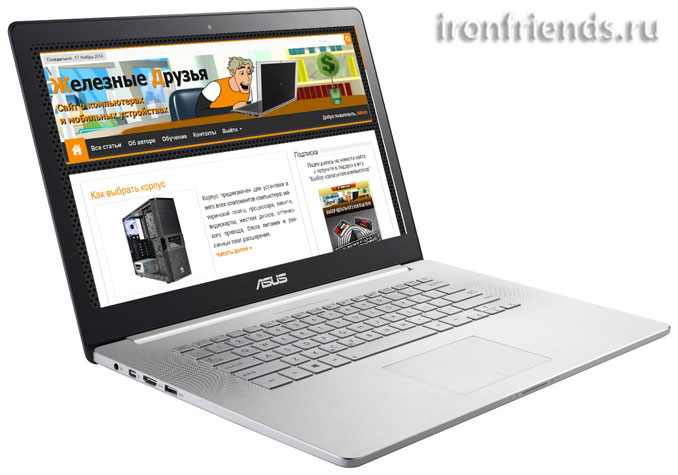






















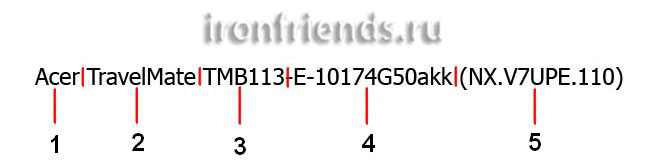






Если есть вопросы, задавайте!
Добрый день! Статья очень хорошая, спасибо! Я рассматриваю покупку ноутбука-трансформера. Нужен для бизнеса. Дело вот в чем, у меня был такой нетбук:
dns-shop.ru/catalog/i119473/101-noutbuk-acer-aspire-one-aod250-0bb-blue
На нем шли некоторые компьютерные игры, однако не пошел автокад из-за того, что я просто не мог кликнуть мышкой «Продолжить» видимо из-за маленького разрешения или размера экрана, то есть кнопка «Продолжить» была внизу за пределами экрана, ее было едва видно, хотя нетбук установил легко эту программу. У него размер 10.1 дюйм, а разрешение 1024х600.
Хочу взять теперь этот ноутбук:
market.yandex.ru/product/12090243/spec?hid=91013
Но опасаюсь, во-первых пойдет ли на нем 1С, хватит ли мощности (должно вроде с лихвой хватить), тот же автокад и не будет такого, что не могу кликнуть кнопку «Продолжить»? У этого ноутбука экран 11.6 дюймов, разрешение 1366х768.
Спасибо заранее!
Что касается разрешения, то на нем все должно установиться. Что касается программ, то нужно смотреть их минимальные требования на сайте разработчика (учтите, что они отличаются от версии к версии). 1С думаю пойдет, а вот на счет автокада, лично я слабо представляю как можно в нем работать на экране 11.6″. Процессор для автокада тоже слабоват и оперативки мало. Хотя у меня он работал на ПК со слабым процессором Celeron 1.8 ГГц и оперативкой 1 Гб, но там была версия 2004 года, и та тормозила. А вообще 11.6″ ощутимо получше, чем 10.1″. И еще кое-что. Добавить 2 Гб оперативной памяти в принципе не проблема и не так дорого. Но вот на вашем HP диск SSD, который конечно быстрый, но имеет слишком маленький объем, всего 32 Гб. Подумайте хватит ли вам этого, с учетом что половину съест Windows.
Здравия, компьютерных дел Мастер !
Спасибо за очень понятный и полезный сайт для «чайников».
Помогите с выбором компа для писателя-гуманитария.
Цена не важна, но платить за понты не хочется.
А тем более не хочется быть объектом для впаривания в магазине совершенно не подходящей модели, о чем узнаешь только в процессе работы. Рисковать не могу, работа очень серьезная.
Основные требования по степени убывания важности следующие:
1) шустрый, иначе могу убить его об стену
должен быть всегда на готове, быстро загружаться, не виснуть, не умничать)
2) для слепого печатания больших объемов текста на русской клавиатуре,
очень редко на др.языках по 12 часов в сутки непрерывной работы дома
за столом (+ редко на траве в парке, на коленях на диване, в метро)
значит — чтоб глазам и рукам было комфортно, и не глянец наверно
3) безшумный , не горячий, простой в работе , для человека без технических знаний
4) хранение больших объемов инфы, работа по редактированию, форматированию,переводу текстов, работа с книгами
5) вывод на печать, может подключение к док-станции ??
6) возможность записи на флэшки и т.п.
7) скачивание книг из интернета
8) wi-fi
9) просмотр фильмов как со скачиванием на rutreker , так и онлайн самым простым образом
10) просмотр фильмов с дисков blu-ray
Буду бесконечно благодарна за ваши ценные рекомендации.
С уважением,
Оксана.
По вашему пожеланию работать в парке, на диване и в метро вам подойдет ноутбук. На счет слепого набора в течение длительного периода на ноутбуке это сказать сложно, но постараюсь подобрать модель с удобной клавиатурой и размещением кистей рук. С blu-ray приводом ноутбуки стоят очень дорого, скорее всего придется отказаться от этой идеи если вы не хорошо обеспеченный человек. Док-станция для принтера не обязательна, так как современные модели подключаются по USB, локальной сети (через роутер) или Wi-Fi. А ноутбуки с разъемом под док-станцию стоят дороже и сама док-станция больше 100$. Все остальные требования понятны, сейчас подберу модель и напишу в следующем комментарии.
1. Вариант минимум (диск 500 Гб, память 4 Гб)
http://www.regard.ru/catalog/tovar164462.htm
2. Немного другой дизайн и Windows 8.1 (медленнее)
http://www.regard.ru/catalog/tovar152342.htm
3. Экран Full HD, память 8 Гб, диск 1000 Гб
http://www.regard.ru/catalog/tovar156517.htm
4. Мощнее процессор, пямять 4 Гб, диск 750 Гб (чуть тяжелее и толще)
http://www.regard.ru/catalog/tovar164624.htm
Я бы выбрал либо вариант 1 (дешевле), либо вариант 3 (лучше экран).
Сравнение параметров
http://www.regard.ru/comparen.htm?id=17bfc6889f6a3562696ffa6a9628ce65&r=1427561188
Спасибо за ваш труд.
У меня никогда не было ноутбука, поэтому Ваши сомнения, что на нем мне будет удобно так долго печатать, для меня неожиданность..
Я думала, что Вы мне sony порекомендуете ? А Вы нашли такие бюджетные варианты. Я вот подобрала по параметрам Sony VAIO SVS1511X9R, но его нет нигде в Москве.
Sony VAIO SVS1511X9R есть только в одном магазине в России:
http://www.economiya.ru/model/5000_9801.html
Вероятно, потому что это немного устаревшая модель. Это, конечно, хороший ноутбук, но очень дорогой (3000$). По клавиатуре он почти такой же как и те HP, которые я для вас выбрал. Процессор немного помощнее, но не оправдывает высокую цену. 8 Гб оперативной памяти требуется только для очень ресурсоемких задач (профессиональные приложения, игры). Экран Full HD (1920×1080), как и на одном из ноутбуков, который я вам посоветовал. Видеокарта у Sony тоже получше, но я так понял, что вас не интересуют игры (если ошибаюсь поправьте, подскажу другую модель). Еще у Sony быстрый SSD-диск, но небольшого объема (256 Гб). Как бонус есть встроенный 3G-модем и чтение Blu-ray дисков, если вам это нужно. Плюс Sony немного легче (всего на 100 грамм моего варианта 3).
Вообще, чем выше технические характеристики, тем ноутбук перспективнее. Но учтите, что мобильные устройства имеют повышенный риск быть поврежденными (удары, падения, попадание жидкостей, повреждение детьми, животными и т.д.), поэтому не должны быть сильно дорогими. По-моему вариант 3, предложенный мной, очень неплохо выглядит за его цену, но решать вам.
Может вам как девушке, с учетом, что придется таскать ноутбук с собой, нужна модель поизящней, тонкий и легкий ультрабук без привода? Есть интересные HP, ASUS в районе 1200$.
http://www.regard.ru/catalog/tovar165454.htm
http://www.asusmarket.ru/product/asus-zenbook-u500vz-gray-3632qm-8192-256-winprox64.htm
вариант 3 рассмотрю. Играми точно не интересуюсь. О blu-ray и док-станции теперь еще подумаю, надо ли за них платить. Об Asus ZEN начиталась разочарованных отзывов и теперь боюсь покупать. Спасибо Вам !
Здравствуйте, очень понравилась Ваша статья, может быть и мне поможите, мне нужна легкая машина, единственное что я задействую это ворд и в интернете киношку посмотреть, ну и что бы он быстро грузился, маленький экран-10 11 дюймов, ну и что бы долговечный.
Сделал для вас выборку по России. Нетбуки 11.6″ с матовым экраном, 2-х ядерные процессоры Intel от 2 ГГц. Отличаются только цветом и объемом жесткого диска (250,320,500 Гб). По-моему это то, что вам надо: http://market.yandex.ru/catalog/91013/list
Если в финансах не ограничены, то можно конечно что-то покруче, но уже значительно дороже. Если вам подходит глянцевый экран, то модельный ряд будет шире. По долговечности только если что-то кардинально другое, типа MacBook (Apple) или хотя бы дорогой ультрабук (HP, DELL, ASUS…).
То что я дал выше — эконом вариант.
Вот вам ссылочка на более разнообразную выборку:
http://www.regard.ru/catalog/filter/?id=MjQwMDA7MzYwLDExLTEyLA==
Отсортируйте все по цене. Если еще возникнут вопросы, задавайте!
Вот, что я имел в виду под более высоким качеством:
http://www.regard.ru/catalog/tovar160773.htm
http://www.regard.ru/catalog/tovar169266.htm
http://www.regard.ru/catalog/tovar132786.htm
http://www.regard.ru/catalog/tovar164773.htm
http://www.regard.ru/catalog/tovar146168.htm
http://www.regard.ru/catalog/tovar157764.htm
Первый вариант тоже недурно выглядит:
http://img.notebooksbilliger.de/images/products/180000/189086/5_-_Acer_Aspire_E3-111_pink.jpg
http://ardes.bg/uploads/original/f/8/f8da156709292169.jpg
http://ecx.images-amazon.com/images/I/61C2B3jyUhL._SL1200_.jpg
спасибо большое за быстрый и такой развернутый ответ, из этих моделей понравился этот Ноутбук ASUS EeeBook X205TA Blue весом и видом, этот видом, цветом и оригинальностью Ноутбук Lenovo IdeaPad Yoga 2 11. эпл конечно замечательные но черезчур дорогие, больше 35000 тратить не планирую
Даю сравнение.
ASUS EeeBook X205TA:
— процессор слабее (1330 МГц), но не критично
— памяти меньше (2 Гб), хватит для простых задач (офис, интернет)
— быстрый но очень маленький SSD-диск (32 Гб),
будет быстро загружаться, но хватит только для хранения офисных файлов
Lenovo IdeaPad Yoga 2 11:
— мощнее процессор (2170 МГц), будет шустрее
— много памяти (4 Гб), хватит для требовательных программ
— маленький быстрый SSD-диск (8 Гб) + большой HDD-диск (500 Гб),
будет быстро загружаться + много места (для видео, фото, музыки и т.п.)
— сенсорный экран (немного удобнее)
— трансформер (можно использовать как планшет для чтения и интернета)
— тяжелее (1,5 кг), но не критично
На мой взгляд Lenovo более отвечает современным требованиям и выглядит стильно.
Цена укладывается в ваш бюджет (от 33000):
http://www.regard.ru/catalog/tovar162334.htm
Рекомендую этот вариант.
Благодарю за ответ!
Ещё один скромный вопрос: мой трансормер должен решать прежде всего много задач: воткнута флешка, работаю в Интернете, корректирую много файлов, включена 1С (в ней работаю) и ещё прога, иногда ещё 1-2 работаю проги. Короче, я думаю, этот ноут не решит все же этих задач, вы согласны? Поэтому я сделал другую выборку на маркете:
market.yandex.ru/catalog/91013/list?gfilter=2142398534:13~14&gfilter=2142398544:-1110272359,-345828780&gfilter=2142398545:-558974331&how=aprice&in-stock=1
Какой из этих потянул бы? Бюджет 30 000 рублей, ну максимум 35.
Опять же благодарю за ответ!
Они все очень близки по параметрам. Я бы взял HP
https://market.yandex.ru/product/11148546?hid=91013
У него неплохой процессор Core i5, 6 Гб оперативки и небольшой SSD (8 Гб) в довесок к жесткому диску на 500 Гб.
Говорят слаб ixbt.com/portopc/hp/hp-pavilion-13-a020nr-x360.shtml
Конец можно прочитать.
Это не совсем та модель. Тот, на который я давал ссылку, с процессором Core i5, что уже лучше, хотя он и двухъядерный. Что касается экрана и звука, то скорее всего в этом корпусе он у всех одинаковый. На счет толщины само собой тоже. Что-то получше будет уже подороже. Но вы правильно делаете, что читаете обзоры. Поищите обзоры тех моделей, которые были в вашей выборке. Желательно с процессором Intel Core i3 или i5, от 4 Гб оперативки и жестким диском достаточного объема.
Если не сложно, сделайте обзор ноутбуков в ценовой категории 200-300, максимум 400дол с диагональю 13-16″ (лучше 15, так как стоят они значительно дешевле других вариантов с меньшей диагональю). На момент размещения Вами данного обзора в рублях было 52р/дол х 400дол = 20800р. На сегодня это будет 60р/дол х 400дол = 24000р. Так что вполне можно ориентироваться на ценовой интервал 200-400дол, по возможности подешевле, для работы (офисные программы PowerPoint, Word, Excel, интернет) ну и для учебы с Wi-Fi и жестким диском хотя бы от 80 Гб. Заранее признателен!
Действительно тема интересная, но серьезный обзор потребует много времени на изучение всех моделей, а ассортимент быстро меняется. Для офисных программ и учебы оптимальным будет ноутбук с матовым экраном 15″, процессором Core i3 с частотой 2-2,4 ГГц, оперативкой 4 Гб и диском 320-500 Гб. Если интересуют игры, то процессор Core i3-i7 с частотой от 2,4 ГГц, оперативки 4-8 Гб, видеокарта GeForce 840M и выше, в зависимости от бюджета. Рекомендуемые производители Acer, ASUS, Dell, HP, Lenovo, MSI. Можно взять самый дешевый из подходящих или тот, который больше нравится внешне. Я предпочитаю HP, они неплохо смотрятся и имеют лучшую гарантию. Например, у меня как-то стал стихий звук и мне просто сразу поменяли материнскую плату. Вот и весь процесс выбора. Если скажите на какую сумму рассчитываете, интересуют ли хоть немного игры и в каком магазине хотите купить, то я быстро подберу вам подходящую модель.